Werbung
Nexus-Handys waren schon immer eine beliebte Wahl unter Android-Enthusiasten, weil sie so einfach sind verwurzelt und modifiziert Was ist Rooting? Was sind benutzerdefinierte ROMs? Lerne Android LingoHatten Sie schon einmal eine Frage zu Ihrem Android-Gerät, aber die Antwort enthielt eine Reihe von Wörtern, die Sie nicht verstanden haben? Lassen Sie uns den verwirrenden Android-Jargon für Sie aufschlüsseln. Weiterlesen .
Dies gilt immer noch für das Nexus 6P und das Nexus 5X, insbesondere dank eines neuen systemlosen Root-Prozesses des renommierten Entwicklers Chainfire. Systemloses Root-System ist sauberer und weniger invasiv, erleichtert das Entfernen von Root-Dateien oder die Installation von Betriebssystem-Updates und wird sogar gemeldet sicherheitsrelevante Dienste nicht zu unterbrechen Wie man Apps dazu bringt, zu denken, dass Ihr Android nicht verwurzelt istSie sind die Art von Person, die Ihr Android-Gerät verwurzelt und sich weigert, sich von anderen sagen zu lassen, was Sie damit tun können und was nicht. Führen Sie daher die gewünschten Apps ohne Einschränkungen aus. Weiterlesen wie Android Pay.
Dies ist ein relativ unkomplizierter Prozess und funktioniert unter Windows, Mac und Linux. Aber wie immer solltest du alles sichern Hier ist ein kostenloser, mehrschichtiger Plan zum Sichern eines nicht verwurzelten AndroidSelbst mit einem nicht gerooteten Android-Gerät können Sie einen soliden Backup-Plan erstellen - und das muss Sie keinen Cent kosten! Weiterlesen bevor Sie beginnen, nur für den Fall.
Lass uns anfangen.
Was Sie wissen müssen, bevor Sie beginnen
Wann Android 6.0 Marshmallow wurde erstmals gestartet Android 6.0 Marshmallow: Was es ist und wann Sie es bekommenAndroid Marshmallow ist da - aber warum sollte es dich interessieren? Weiterlesen Es war etwas schwieriger zu rooten als in früheren Versionen und erforderte das Flashen eines geänderten Startabbilds auf Ihr Telefon. Dies ist nicht mehr der Fall, und das Rooten wurde jetzt in zwei Schritten optimiert.
Ironischerweise bedeutet dies, dass die vorbereitenden Schritte vor dem Rooten jetzt die kompliziertesten Teile sind. Diese Schritte sind:
- Laden Sie Fastboot herunter und richten Sie es ein
- Installieren Sie die Windows-Treiber
- Entsperren Sie den Bootloader Ihres Telefons
Wenn Sie zuvor ein Android-Telefon gerootet haben - insbesondere ein Nexus-Telefon -, können Sie diese Schritte möglicherweise überspringen. Möglicherweise haben Sie bereits Fastboot auf Ihrem PC und sind mit dessen Funktionsweise vertraut.
Möglicherweise haben Sie den Bootloader Ihres Telefons vorbeugend entsperrt. Sie haben sich viel Ärger erspart, wenn Sie haben, wie Durch das Entsperren des Bootloaders wird Ihr Telefon gelöschteinschließlich des internen Speichers.
Vorausgesetzt, Sie haben beides nicht getan, müssen Sie Folgendes wissen.
Schritt 1: Laden Sie Fastboot herunter
Fastboot ist ein kleines Dienstprogramm Neu bei Android Debug Bridge? So machen Sie den Prozess einfach und unkompliziertADB ist unglaublich nützlich, um Befehle von Ihrem Computer an Ihr Android-Gerät zu senden. Für Anfänger gibt es hier eine kinderleichte Möglichkeit, ADB zu verwenden. Weiterlesen Auf diese Weise kann Ihr PC über USB mit Ihrem Telefon kommunizieren, wenn das Telefon nicht mit Android gestartet wurde. Es ist Teil des Android SDK.

Gehen Sie zur Android-Entwickler-Website und Laden Sie die SDK-Tools herunter für Windows (wählen Sie die Zip-Version), Mac oder Linux.
- Entpacken Sie unter Windows die Zip-Datei und starten Sie sie SDK Manager.exe. Wenn der Android SDK Manager geöffnet wird, wählen Sie die Android SDK Plattform-Tools Option und klicken Sie auf Installieren

- Entpacken Sie unter Mac und Linux den Download und navigieren Sie zu Werkzeuge Ordner darin. Doppelklicken Sie auf Android Datei, um den Android SDK Manager zu starten. Wählen Sie nun die Android SDK Plattform-Tools Option und klicken Sie auf Installieren
Sobald der Download abgeschlossen ist, finden Sie eine neue Plattform-Tools Der Ordner wurde in Ihrem heruntergeladenen SDK-Ordner angezeigt. Dies enthält Fastboot.
Fastboot ist ein Befehlszeilentool, dh es wird über die Befehlszeile unter Windows oder die Terminal-App unter Mac und Linux gesteuert.
Dies kann einschüchternd sein, wenn Sie es noch nicht verwendet haben. Sie müssen jedoch nur nach Tippfehlern suchen, wenn Sie die Befehle aus diesem Handbuch kopieren. Beachten Sie außerdem, dass vor Mac- und Linux-Befehlen vorangestellt wird ./ (Punkt-Schrägstrich), und dass dies unter Windows nicht verwendet wird.
Schritt 2: Holen Sie sich die Windows-Treiber
Wenn Sie Windows verwenden, müssen Sie einen zusätzlichen Schritt ausführen, nämlich die Treiber für Ihr Telefon zu installieren. Du kannst Laden Sie dies von der Android-Entwickler-Website herunter und installieren Sie es.
Schritt 3: Entsperren Sie den Bootloader
Um Änderungen am System Ihres Telefons vornehmen zu können, muss ein Bootloader entsperrt sein.
Um den Bootloader auf Ihrem Nexus zu entsperren, müssen Sie ihn zuerst in den Entwickleroptionen in Android aktivieren. Diese sind standardmäßig ausgeblendet. Um sie erscheinen zu lassen, gehen Sie zu Einstellungen> Über das Telefon und scrollen Sie zum unteren Bildschirmrand. Tippen Sie nun auf Build-Nummer sieben Mal.

Wenn Sie auf die Schaltfläche "Zurück" klicken, werden die Entwickleroptionen angezeigt. Tippen Sie darauf und aktivieren Sie die beschrifteten Optionen OEM entsperren und USB-Debugging.
Jetzt ist es an der Zeit, dies zu überprüfen hat alle Ihre Daten gesichert 3 großartige Möglichkeiten zum automatischen Sichern und Synchronisieren Ihrer Daten auf AndroidVerlieren Sie nicht Ihre Daten! Stellen Sie sicher, dass Sie alles gesichert haben. Dafür helfen wir Ihnen gerne weiter. Weiterlesen . Stellen Sie außerdem sicher, dass Sie Ihre Backups auf Ihrem PC oder in der Cloud und nicht auf dem Gerät speichern. Wenn Sie den Rest dieses Schritts ausführen, wird Ihr Telefon einschließlich des internen Speichers gelöscht.
Sie können Ihr Telefon jetzt ausschalten.

Schließen Sie es anschließend mit einem USB-Kabel an Ihren PC an und starten Sie den Bootloader (auch als Fastboot-Modus bezeichnet), indem Sie die Taste gedrückt halten Leistung und Lautstärke runter Schlüssel gleichzeitig.
Zuerst müssen wir überprüfen, ob das Telefon und der PC miteinander kommunizieren.
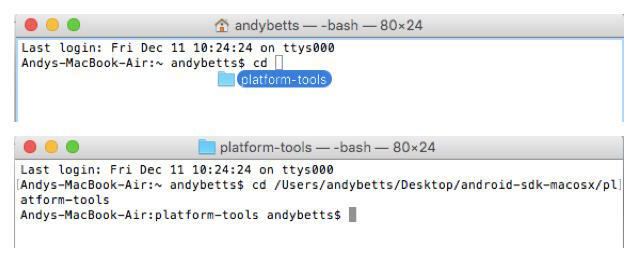
Öffnen Sie auf Ihrem Computer die Befehlszeile oder das Terminal und geben Sie ein CD[Leertaste] Ziehen Sie dann den Ordner "Plattform-Tools" auf die Eingabeaufforderung. Drücke Enter.
(Dadurch wird das Verzeichnis, in dem die Befehlszeile angezeigt wird, in das Verzeichnis geändert, in dem Fastboot gespeichert ist. Ohne diesen Schritt müssen Sie jedes Mal den vollständigen Pfad zur Fastboot-App eingeben.)
- Geben Sie unter Windows Folgendes ein Fastboot-Geräte und drücken Sie die Eingabetaste
- Geben Sie unter Mac oder Linux Folgendes ein ./fastboot Geräte und drücken Sie die Eingabetaste
Sie sollten eine Liste der an Ihren PC angeschlossenen Geräte sehen. Es wird nur eine geben, und diese wird durch eine Seriennummer angezeigt. Das heißt, alles ist gut.
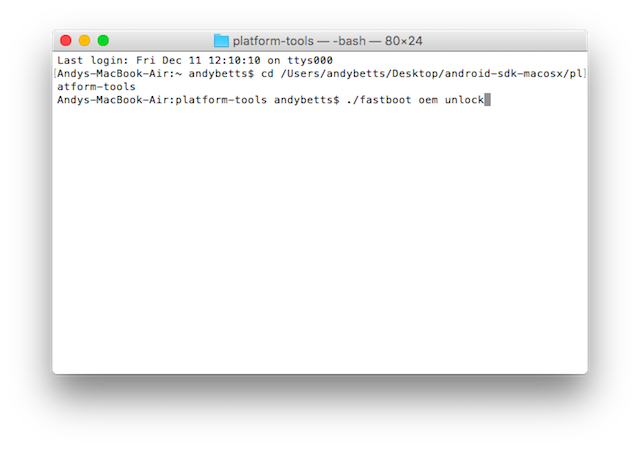
Um den Bootloader zu entsperren, rufen Sie die Befehlszeile oder das Terminal auf.
- Geben Sie unter Windows Folgendes ein Fastboot OEM entsperren und drücken Sie die Eingabetaste
- Geben Sie unter Mac oder Linux Folgendes ein ./fastboot oem entsperren und drücken Sie die Eingabetaste
Der Vorgang dauert nur eine Sekunde. Wenn Sie Ihr Telefon jetzt starten, wird eine kurze Warnung angezeigt, dass das Telefon nicht auf Beschädigungen prüfen kann, die Sie ignorieren können. Wenn das Google-Logo auf dem Bildschirm angezeigt wird, wird darunter ein entsperrtes Vorhängeschlosssymbol angezeigt.

Sie können jetzt Ihr Nexus rooten.
Wurzel deinen Nexus
Nachdem Sie alles andere eingerichtet haben, ist das Rooten Ihres Nexus 5X oder Nexus 6P ein einfacher Vorgang. Dabei werden zwei Dateien heruntergeladen und geflasht.
Schritt 4: Laden Sie die Dateien herunter
Die Dateien, die Sie benötigen, sind TWRP (eine benutzerdefinierte Wiederherstellung Was ist Rooting? Was sind benutzerdefinierte ROMs? Lerne Android LingoHatten Sie schon einmal eine Frage zu Ihrem Android-Gerät, aber die Antwort enthielt eine Reihe von Wörtern, die Sie nicht verstanden haben? Lassen Sie uns den verwirrenden Android-Jargon für Sie aufschlüsseln. Weiterlesen ) und SuperSU (die App, die das Telefon verwurzelt). Sie müssen die richtige Version für Ihr Telefon herunterladen.

Für das Nexus 6P:
- Laden Sie die neueste Version von SuperSU (der von uns verwendete ist 2.61)
- herunterladen TWRP für den 6P. Wählen Sie die neueste Version
Für das Nexus 5X:
- Laden Sie die neueste Version von SuperSU (die, die wir verwendet haben, ist 2.62)
- herunterladen TWRP für den 5X. Wählen Sie die neueste Version
Die Versionsnummern werden sich in Zukunft ändern, wenn die Apps aktualisiert werden. Es ist eine gute Idee, die neueste verfügbare Version zu verwenden, und SuperSU-Versionen vor 2.60 funktionieren nicht mit den folgenden Anweisungen. Wir haben diesen Root-Prozess mit Android 6.0 und 6.0.1 getestet.
Schritt 5: Verschieben Sie die Dateien an den richtigen Speicherort
Kopieren Sie die TWRP-Image-Datei in den Ordner "platform-tools" auf Ihrem Computer, in dem auch die Fastboot-App gespeichert ist.
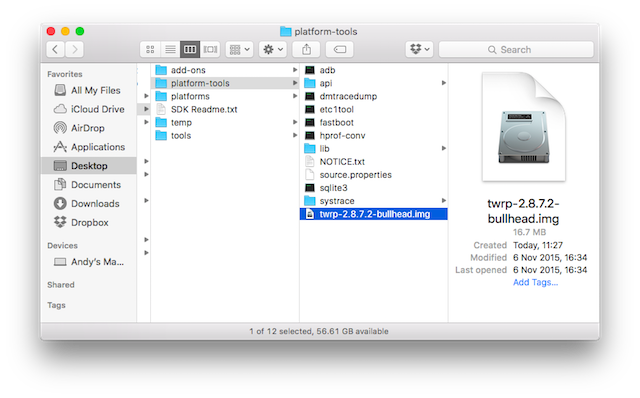
Kopieren Sie die SuperSU-Zip-Datei in den internen Speicher Ihres Android-Telefons.
Schritt 6: Flash TWRP
Der erste Schritt beim Rooten ist das Flashen einer benutzerdefinierten Wiederherstellung. Dies ist die TWRP-Datei, die Sie heruntergeladen haben.
Eine benutzerdefinierte Wiederherstellung ist eine kleine Software, mit der Sie Diagnose- und Wartungsaufgaben auf Ihrem Telefon ausführen können, ohne Android zu starten. Dies ist für alle Android-Hacks, einschließlich Rooting, und Flashen von benutzerdefinierten ROMs 12 Gründe für die Installation eines benutzerdefinierten Android-ROMDenken Sie, Sie brauchen kein benutzerdefiniertes Android-ROM mehr? Hier sind mehrere Gründe, ein benutzerdefiniertes Android-ROM zu installieren. Weiterlesen .
Starten Sie Ihr Telefon im Fastboot-Modus, indem Sie die Taste gedrückt halten Leistung und Lautstärke runter Schlüssel zusammen. Schließen Sie Ihr Telefon mit einem USB-Kabel an Ihren PC an.
Gehen Sie zur Befehlszeile oder zum Terminal Ihres PCs und verwenden Sie die CD Befehl zum Ändern des Verzeichnisses, um auf den Ordner "platform-tools" zu verweisen, wie beim Entsperren des Bootloaders.

- Geben Sie unter Windows Folgendes ein Fastboot Flash Recovery [Twrp-Dateiname] .img und drücken Sie die Eingabetaste
- Geben Sie unter Mac oder Linux Folgendes ein ./fastboot flash recovery [twrp-filename] twrp.img und drücken Sie die Eingabetaste
Warten Sie einige Sekunden, bis der Auftrag abgeschlossen ist. Sie können jetzt TWRP starten.
Schritt 7: Flash SuperSU
Der nächste Schritt ist das Flashen der SuperSU-Zip-Datei, die auf Ihrem Telefon gespeichert werden soll. Dadurch wird das Startabbild gepatcht, das Telefon gerootet und die SuperSU-App installiert, mit der Sie den Root-Zugriff in Android verwalten können.

Drücken Sie die Taste, um TWRP aus dem Fastboot-Modus zu starten Lautstärke runter zweimal drücken, damit Wiederherstellungsmodus erscheint auf dem Bildschirm. Tippen Sie dann auf den Netzschalter.
TWRP wird jetzt geladen. Zapfhahn Installierenund suchen Sie die SuperSU-Zip-Datei, die Sie in den Speicher Ihres Telefons kopiert haben. Tippen Sie auf die Datei, um sie auszuwählen.

Wischen Sie mit dem Finger über den mit der Beschriftung gekennzeichneten Schieberegler, um Ihr Telefon zu rooten Wischen Sie, um Flash zu bestätigen.
Behalten Sie den Bildschirm im Auge, um weitere Anweisungen zu erhalten, obwohl es keine geben sollte. Warten Sie, bis der Vorgang vollständig abgeschlossen ist, und starten Sie dann Ihr Telefon neu.
Ihr Nexus ist jetzt verwurzelt.
Und du bist fertig!
Sobald Sie Ihr Telefon neu starten, sollten Sie sehen, dass die SuperSU-App installiert wurde. Wenn Sie überprüfen möchten, ob das Rooten funktioniert, können Sie eine App wie herunterladen Root Check aus dem Play Store.
Alternativ können Sie auch direkt in einige der besten Root-Apps eintauchen, z Grün für längere Akkulaufzeit Holen Sie sich eine erstaunliche Akkulaufzeit auf Android 6.0 mit einem Root TweakDoze ist die beste Funktion von Android Marshmallow unter der Haube und kann optimiert werden, wenn Sie über Root-Zugriff verfügen. Weiterlesen , oder Xposed für eine große Reichweite GravityBox Vs XBlast: Welches ist das beste Allzweck-Xposed-Modul?Welches der beiden großartigen Xposed-Allzweckmodule zum Anpassen Ihres verwurzelten Android-Geräts ist das beste? Weiterlesen von Tweaks und Mods.
Hast du deinen Nexus verwurzelt? Was sind deine Lieblings-Root-Apps? Hattest du irgendwelche Probleme? Lass es uns in den Kommentaren unten wissen.
Andy ist ein ehemaliger Printjournalist und Zeitschriftenredakteur, der seit 15 Jahren über Technologie schreibt. In dieser Zeit hat er zu unzähligen Veröffentlichungen beigetragen und Texten für große Technologieunternehmen verfasst. Er hat auch Expertenkommentare für die Medien abgegeben und Panels bei Branchenveranstaltungen veranstaltet.